09.11.2016, 15:50 Uhr | Lesezeit: 2 Minuten
Sie haben ein Google-Konto, welches Sie nicht mehr benötigen? Wir zeigen, wie man sein Google-Konto inklusive sämtlicher Daten vollständig löscht. Eine Schritt-für-Schritt-Anleitung für den Desktop-Browser.
Das Google-Konto lässt sich endgültig löschen. Doch grundsätzlich sollten Sie sich diesen Schritt gründlich überlegen, denn das Löschen hat mitunter weitreichende Konsequenzen. Sie müssen fortan auf viele altbekannte Google-Produkte verzichten, die alle mit dem Konto verknüpft sind:
- Gmail (inklusive Mails und Anhänge)
- Google Drive (Listen und Dokumente)
- Google Kalender (Termine und Kontakte)
- YouTube (inklusive Abos, Filme und Videos, die hochgeladen oder gekauft wurden)
- Google Play (inklusive Musik, Spiele, Filme)
- Im Chrome-Browser gespeicherte Informationen wie Lesezeichen und Suchverlauf
Schritt 1
Öffnen Sie folgende Web-Adresse in Ihrem Browser und klicken Sie anschließend auf Anmelden: https://myaccount.google.com/intro.
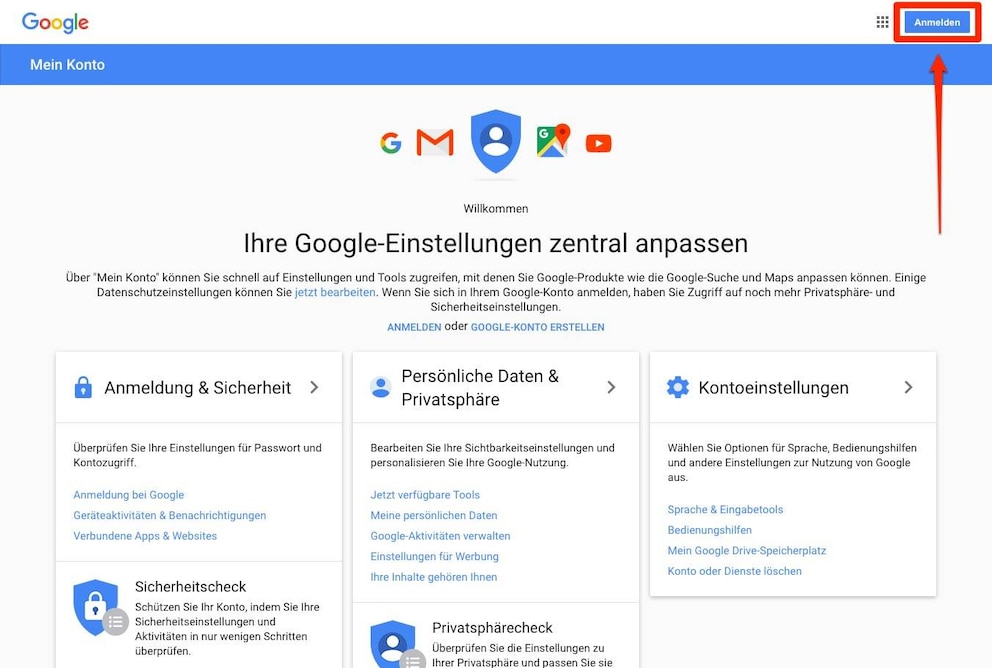
Schritt 2
Als nächstes wählen Sie Ihr gewünschtes Google-Konto aus. Falls Sie an einem fremden Computer sitzen, können Sie Ihr Konto durch Klick auf Konto hinzufügen auch ergänzen.

Schritt 3
Loggen Sie sich anschließend mit Ihren Zugangsdaten ein und klicken Sie auf „Anmelden“.

Schritt 4
Nachdem Sie sich erfolgreich angemeldet haben, erscheint in der rechten oberen Ecke die bekannte Google-Konto-Navigation. Klicken Sie jetzt auf Ihr Account-Icon und im weiteren Verlauf auf den Button „Mein Konto“.

Schritt 5
Sie werden jetzt in den Bereich Mein Konto weitergeleitet. Klicken Sie anschließend im Bereich Kontoeinstellungen auf Konto oder Dienste löschen.

Schritt 6
Nun haben Sie die Möglichkeit, das Google-Konto inklusive aller Daten zu löschen. Klicken Sie hierfür auf Google-Konto und -Daten löschen.

Schritt 7
Im letzten Schritt listet Google alle Inhalte des Google-Kontos auf, die gelöscht werden sollen. In unserem Beispiel ist es lediglich Gmail inklusive aller Mail-Konversationen. Falls für Ihren Google-Play-Account noch Kosten auflaufen könnten, so müssen Sie bestätigen, dass Sie auch zukünftig für alle anfallenden Kosten aufkommen werden. Darüber hinaus müssen Sie den Löschvorgang noch einmal endgültig bestätigen. Zuletzt klicken Sie auf den Button Konto löschen.

Wenn alles geklappt hat, erhalten Sie folgende Bestätigung:



